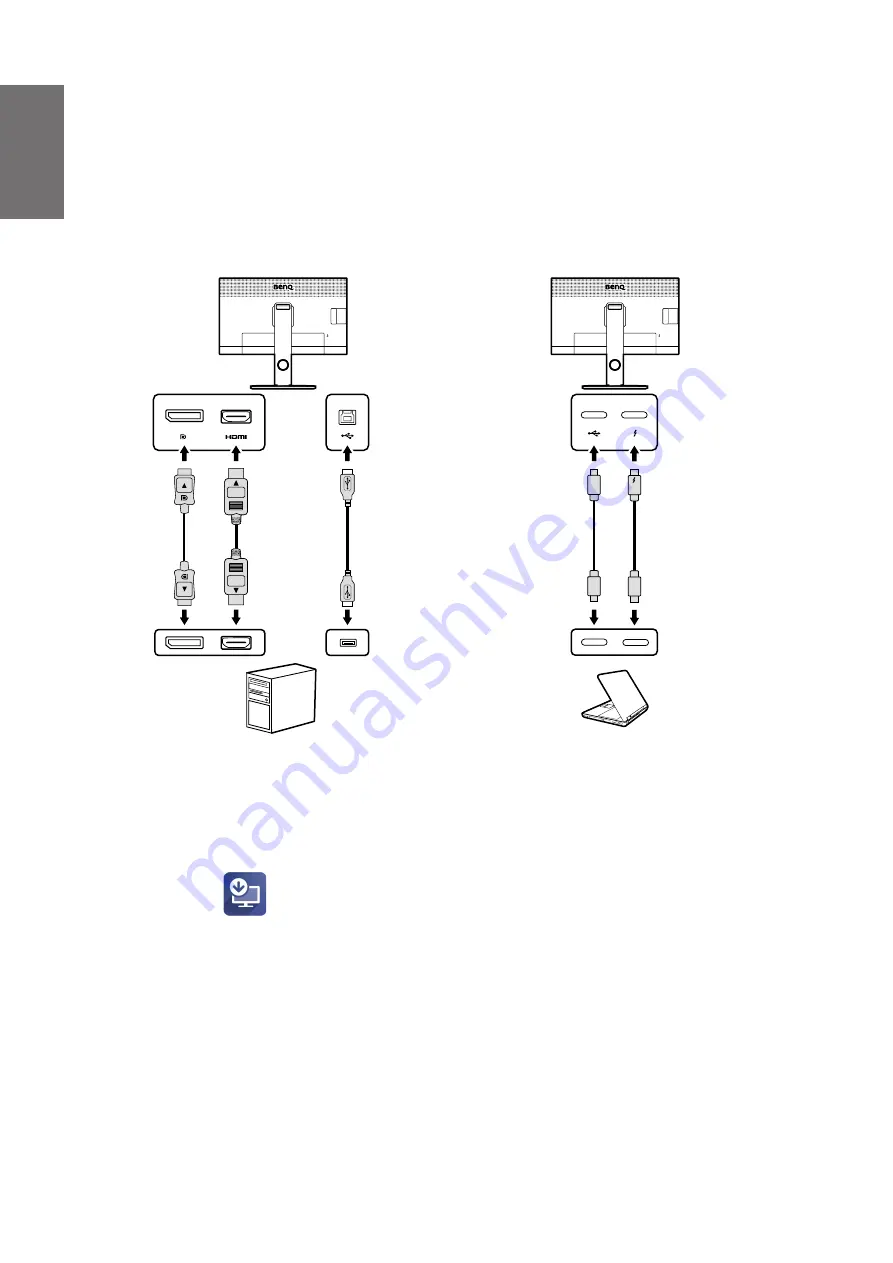
8
繁體中文
連線
可用的視訊輸入連接埠依型號而異。若要執行韌體更新,請按照下列說明將顯示器連線到電
腦。
•
如果視訊來源是
DP
或
HDMI
,請將
USB
類型
A
轉類型
B
纜線連接到顯示器和電腦。
•
如果視訊來源是
USB-C™
或
Thunderbolt 3
,則顯示器和電腦之間不需要其它
USB
連接。
3
USB
類型
B
轉
類型
A
纜線
或
USB-C™
或
Thunderbolt 3
纜線
DP
或
HDMI
纜線
或
使用
DP
或
HDMI
輸入
使用
USB-C™
或
Thunderbolt 3
輸入
更新顯示器韌體
1.
開始之前,請停用電腦和顯示器的省電功能。而且只將一台顯示器連線到電腦。
2.
從
BenQ
網站下載
Display QuicKit
。在韌體更新過程中保持電腦連線到網際網路,因為
電腦需要存取
BenQ
雲端伺服器上的韌體檔案。
3.
請解壓縮下載的檔案並按兩下
Display QuicKit.exe
檔案。安裝軟體公用程式後,請按兩下
電腦桌面上的
圖示再次啟動公用程式。
4.
公用程式會檢查是否有更新。建議您將公用程式更新到最新版。
Summary of Contents for QuicKit
Page 1: ...User Manual LCD Monitor V 1 01 Display QuicKit Firmware update utility...
Page 7: ...7 Display QuicKit BenQ BenQ BenQ 8 Windows 10 32 64 Windows 11...
Page 9: ...9 5 6...
Page 10: ...10 7 10 8...
Page 11: ...11 Display QuicKit BenQ BenQ BenQ 12 Windows 10 32 64 Windows 11...
Page 13: ...13 5 6...
Page 14: ...14 7 10 8...
Page 15: ...15 Display QuicKit BenQ BenQ BenQ 1 16 1 1 1 Windows 10 32 64 Windows 11...
Page 17: ...17 5 6...
Page 18: ...18 7 10 8...




































